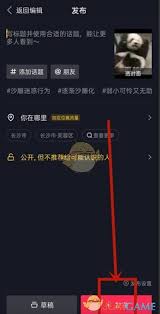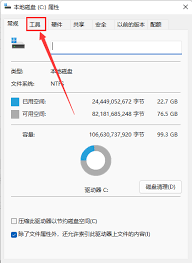导读: 在macromediaflash8的创作过程中,有时我们需要更改舞台的颜色,以满足不同的设计需求。那么,该如何操作呢?接下来就为大家详细介绍。首先,打开macromediaflash8软件,进入到我们的工作界面。一、找到舞台属性设置在菜单栏中,选择“修改”选项
在macromedia flash 8的创作过程中,有时我们需要更改舞台的颜色,以满足不同的设计需求。那么,该如何操作呢?接下来就为大家详细介绍。
首先,打开macromedia flash 8软件,进入到我们的工作界面。
在菜单栏中,选择“修改”选项。然后在弹出的下拉菜单里,找到“文档”这一命令并点击。这一步操作的目的是打开文档属性设置窗口,在这里我们可以对舞台的各种参数进行调整,当然也包括舞台颜色。
进入文档属性设置窗口后,我们会看到“背景颜色”这一选项。其右侧有一个颜色块,默认颜色通常是白色。点击这个颜色块,会弹出颜色选择器窗口。
在颜色选择器中,有多种选择颜色的方式。我们可以通过拖动颜色条上的滑块,直观地浏览不同色系的颜色。也可以在颜色值输入框中,直接输入颜色的十六进制代码,来精确选取特定颜色。比如,想要设置为蓝色,其十六进制代码为0000ff,输入后回车,就能看到舞台颜色预览变为蓝色。
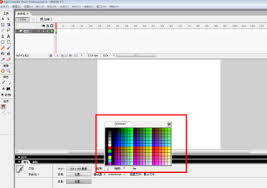
或者,我们还能通过颜色选择器中的色谱图来选择颜色。在色谱图上,点击想要的颜色区域,然后再微调亮度等参数,直到达到满意的效果。确定好颜色后,点击“确定”按钮,舞台颜色就更改成功了。
更改舞台颜色后,我们可以通过播放动画来实时预览效果。看看更改后的舞台颜色是否与整体的动画风格相匹配。如果觉得颜色不合适,可以随时返回文档属性设置窗口,再次调整颜色。
另外,如果在制作过程中,需要频繁更改舞台颜色,还可以将常用的颜色设置为自定义颜色组。这样在下次需要使用时,就能更快速地找到相应颜色。
通过以上步骤,我们就能轻松地在macromedia flash 8中更改舞台颜色,为我们的动画创作增添更多色彩和创意。无论是制作简单的动画演示,还是复杂的互动作品,合适的舞台颜色都能起到画龙点睛的作用,让作品更加出色。希望大家都能熟练掌握这一技巧,创作出独具魅力的flash动画作品。
上一篇:纷玩岛组队抢票款是由一人支付吗
下一篇:如何在excel数字前加0